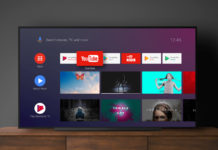Многие думают, что настройка роутера — сложный процесс, для которого необходимо вызывать мастера. На самом деле все куда проще и привести роутер в рабочее состояние можно без особых хлопот. Единственное, что для этого нужно — дочитать статью до конца.
Как настроить роутер
Первое, что нужно сделать — подключить Ethernet-провод вашего провайдера в нулевой разъём роутера. Он так и подписан, поэтому найти его не составит труда. На некоторых моделях роутеров он отличается от остальных портов цветом.
Вам понадобится еще один Ethernet-провод. Один его конец нужно воткнуть в любой из свободных разъёмов на роутере, а второй — в Ethernet-порт на компьютере или ноутбуке. Это обязательно, иначе настроить роутер не получится.

После того, как роутер начал получать интернет и подключен к компьютеру, осталось его настроить. Нужно открыть веб-интерфейс. Для этого открываем браузер и вводим 192.168.1.1 либо 192.168.0.1. Это универсальные адреса всех роутеров. Также адрес можно проверить на самом роутере. Часто производитель наклеивает на дно устройства наклейку, где указан адрес домашней страницы.
Перейдя на страницу веб-интерфейса, вы увидите окно авторизации. Сюда потребуется ввести логин и пароль. Опять проверяем наклейку на роутере либо же вводим admin в оба поля.
На некоторых современных моделях вся настройка произойдет автоматически, после чего роутером можно пользоваться. Проверить это можно, попытавшись открыть на компьютере какую-либо страничку. Если она грузится, значит интернет есть.
Похожие статьи
В противном случае ищем раздел с названием “Интернет” либо чем-то похожим. Тут нам потребуется ввести логин и пароль от интернета. Найти их можно в договоре, который вы заключали с провайдером.

Затем остаётся настроить Wi-Fi сеть. Если это не требуется — можете дальше не читать и пользоваться интернетом. Ищем в веб-интерфейсе раздел с названием Wi-Fi и выбираем нужные настройки. Можно задать имя сети, пароль, диапазон и прочие параметры.
Если статья была вам полезна, не забудьте добавить в закладки ( Cntr+D ) чтоб не потерять и подпишитесь на наш канал Яндекс Дзен!